昨日凌晨,苹果正式向果粉用户推送了iOS10正式版固件更新。从此固件更新的版本号为14A403,而我们之前的iOS10 GM版也是这个版本号,也就意味着我们基本上可以认为iOS10 GM版就是iOS10正式版,没有什么区别。也表示iOS10 GM版用户将无法收到iOS10正式版固件更新推送消息。如果你已经是iOS10 GM版个人认为是没有必要再次刷机的。但如果有的用户心中仍然要升级至正式版的,也不是没有办法的。那么iOS10 GM版怎么升级到iOS10正式版呢?下面百事网小编分享一下2中iOS10 GM版升级iOS10正式版方法,一起来看看吧。

这里小编还是提醒一下,刷机之前做好数据备份过,以免刷机失败导致数据丢失。
方法一:一键刷机
1、电脑用户需要下载第三方刷机软件,如同步助手,下载到电脑之后进行安装,安装成功之后将设备和电脑进行连接。
2、打开同步助手软件,进入到进入【更多功能】—【备份还原】功能,目的是再次做好备份工作。
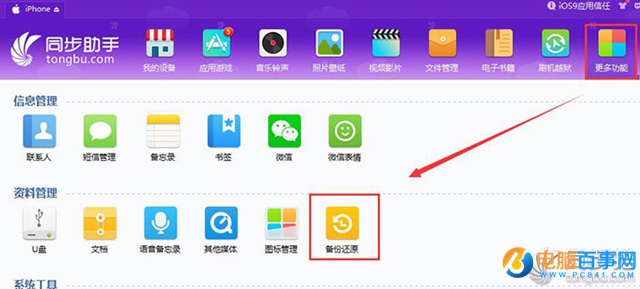
3、然后在软件页面找到【刷机越狱】选项,点击【进入刷机】按钮即可,如图所示。
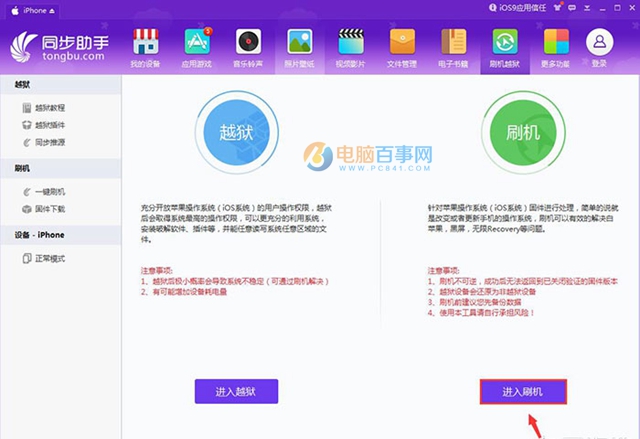
4、这个时候我们会发现同步助手会自动匹配可刷机的固件版本,随后选择对应设备的iOS10正式版固件,且勾选“保留用户资料刷机”和“连接成功自动激活设备”,点击【开始刷机】,如图所示。
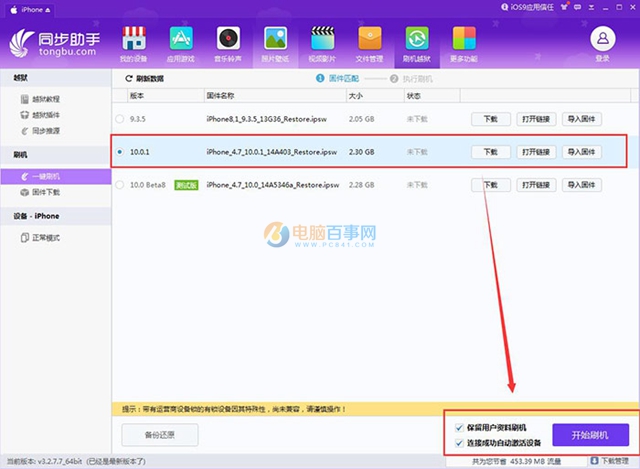
5、接下来软件会自动下载固件并刷机,我们只需耐心等待大概10分钟的时间即可完成升级操作,如图所示。
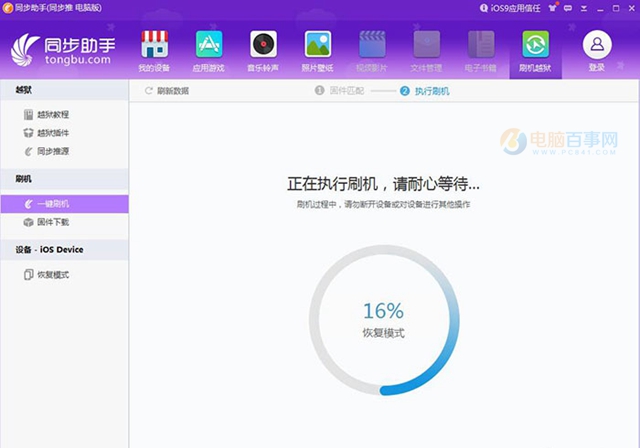
6、最后升级成功之后会提示恭喜你刷机成功!如图所示。
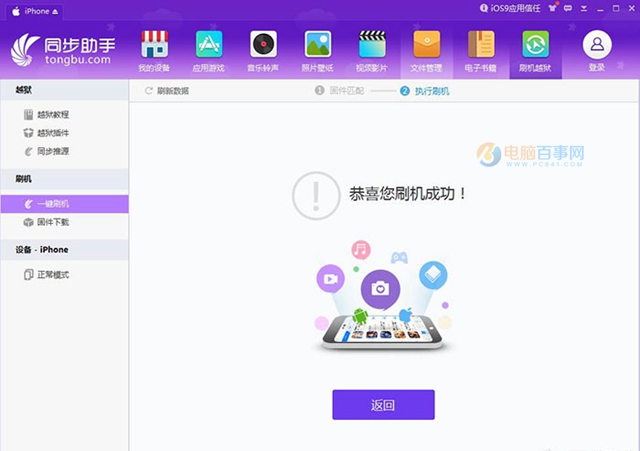
方法二:通过iTunes升级
1、首先下载对应型号的iOS10正式版固件,如果大家不知道哪里下载,这里小编奉上下载地址。
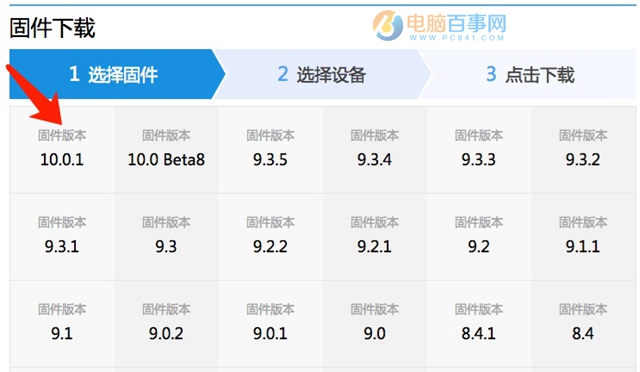
2、首先在电脑上下载最新版iTunes,打开iTunes并连接设备,点击左上角图标进入设备摘要页。
3、然后点击【立即备份】备份设备上重要数据,以防万一,如图所示。
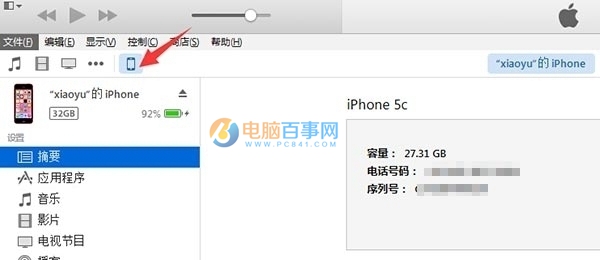
4、接下来按住键盘上的 Shift(Option),同时鼠标点击 iTunes 界面的【检查更新】按钮,再选择对应版本的 iOS10固件进行升级。
小编温馨提示:千万注意是选择更新而不是恢复,否则手机里的数据会被清空。
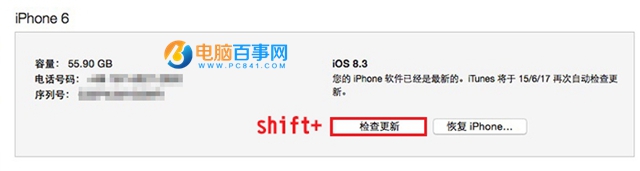
5、最后当成功升级到iOS10正式版之后,就可以在设备上按照提示激活即可开启全新iOS10正式版之旅了。